
Как перенести данные со старого iPhone на новый iPhone 15? 5 лучших способов

Обновление до последней модели iPhone вызывает массу волнений. Однако первое, что вам придется сделать после приобретения нового iPhone, — это перенести данные со старого iPhone на новый. Но вам может быть интересно узнать, «как мне перенести данные с iPhone на iPhone». Существуют различные способы перемещения всех данных вашего старого iPhone, таких как фотографии, документы, приложения и многое другое, на новый iPhone. Позвольте нам рассказать вам, как перенести данные со старого iPhone на новый iPhone 15/15 Pro.
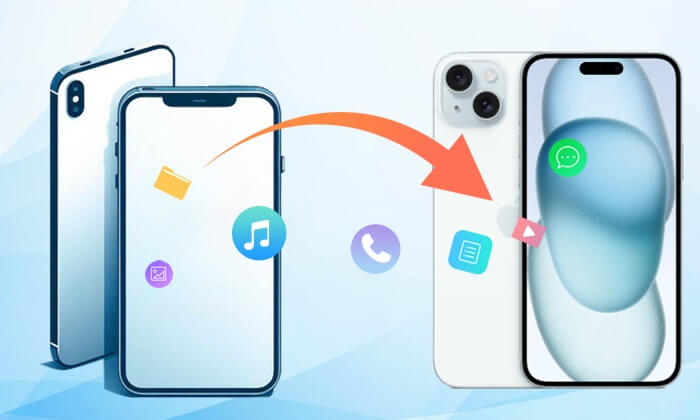
Лучший способ передачи данных между iPhone — использовать профессиональное приложение для передачи данных iOS . Однако существуют различные инструменты передачи данных, и выбор лучшего может занять значительное время и усилия. Среди доступных инструментов мы рекомендуем использовать Coolmuster Mobile Transfer . Это отличный инструмент для передачи данных iOS , который позволяет передавать данные, такие как заметки, электронные книги, контакты, календари, закладки и т. д., между iPhone.
Coolmuster Mobile Transfer использует передовую технологию, гарантирующую быструю передачу данных без перезаписи существующих данных. Более того, программное обеспечение также может перемещать данные между устройствами Android , а также устройствами Android и iOS . Он изначально работает с большинством устройств Android и iOS , таких как LG, HTC, Samsung, Motorola, Google, Sony, iPad, iPod и iPhone. Ниже приведены некоторые функции, которые делают Coolmuster Mobile Transfer лучшим вариантом:
Ниже описано, как перенести данные с одного iPhone на другой с помощью Coolmuster Mobile Transfer :
01 Загрузите, установите и запустите Coolmuster Mobile Transfer на своем компьютере. Выберите «Мобильный перевод» из доступных вариантов.

02 Подключите два iPhone к компьютеру с помощью USB-кабеля и нажмите кнопку «Доверять» под всплывающим сообщением «Доверять этому компьютеру», чтобы проверить соединение.

03 После установления соединения появится новый интерфейс, показывающий устройство назначения и источника. Убедитесь, что новый iPhone 15 подключен как целевое устройство, а старый iPhone подключен как исходное устройство. Если нет, поменяйте их местами, нажав кнопку «Перевернуть».

04 Выберите данные вашего старого iPhone, которые вы хотите перенести, в центре интерфейса, например «Заметки». После этого нажмите кнопку «Начать копирование», чтобы начать перенос.

Видео-гид
Подробнее: Сколько времени занимает передача данных с iPhone на iPhone ? Прочтите эту статью и найдите ответ.
iCloud — это продукт Apple, который позволяет пользователям перемещать данные между iPhone. Он предоставляет своим пользователям бесплатную резервную память объемом 5 ГБ для хранения таких данных, как сообщения, видео, фотографии, данные приложений, настройки, мелодии звонка и многое другое. Чтобы использовать этот метод, вам необходимо создать резервную копию данных вашего старого iPhone в iCloud , а затем восстановить данные на новом iPhone. Ниже приведены простые шаги по передаче файлов с iPhone на iPhone через iCloud:
Шаг 1. Первым делом создайте резервную копию данных вашего старого iPhone в iCloud. Для этого вам следует запустить приложение «Настройки» вашего iPhone, нажать кнопку «Ваше имя», выбрать «Резервное копирование iCloud», включить функцию «Резервное копирование этого iPhone» и нажать «Создать резервную копию сейчас».

Шаг 2. Во-вторых, восстановите резервную копию iCloud на новом iPhone. Настройте новый iPhone, нажмите кнопку «Восстановить из резервной копии iCloud», выберите резервную копию и следуйте инструкциям, чтобы начать процесс.

Шаг 3. Подождите несколько минут, пока процесс завершится, и наслаждайтесь доступом к данным вашего старого iPhone с помощью нового iPhone.
Не могу пропустить: Как перенести фату с iPhone на iPhone после установки ? Эта статья расскажет вам 4 возможных метода.
Функция Airdrop позволяет пользователям iOS обмениваться данными между устройствами iOS . Например, вы можете перенести приложение со старого iPhone на новый, выполнив следующие действия:
Шаг 1. Нажмите значок приложения, которое вы хотите отправить на новый iPhone.
Шаг 2. Нажмите кнопку «Поделиться приложением» и выберите опцию «AirDrop».
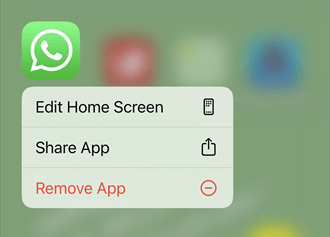
Шаг 3. Нажмите на опцию «Принять», когда вы получите уведомление с просьбой разрешить AirDrop отправлять данные, и процесс передачи данных начнется.
Для iPhone 11 и новее Apple представила приложение Quick Start, которое позволяет пользователям настраивать новый iPhone с помощью старого iPhone через Bluetooth. Чтобы использовать этот метод, вам следует включить функцию Bluetooth на двух устройствах и выполнить действия, показанные ниже:
Шаг 1. Включите новый iPhone и поместите его рядом со старым iPhone.
Шаг 2. iPhone активирует функцию «Быстрый старт» на вашем старом iPhone, чтобы показать вам, как настроить новый iPhone с помощью вашего Apple ID. Проверьте Apple ID и нажмите кнопку «Продолжить», чтобы двигаться дальше.

Шаг 3. Вы увидите новый значок iPhone. Теперь убедитесь, что устройства расположены близко друг к другу, а анимация находится в центре видоискателя.
Шаг 4. Нажмите всплывающее окно «Готово на новом iPhone», введите пароль вашего старого iPhone по запросу и следуйте инструкциям, чтобы завершить перемещение данных со старого iPhone на новый.
Вот как перенести все с iPhone на iPhone через Quick Start. После завершения процесса все данные вашего старого iPhone появятся на новом iPhone.
Может понравиться: Что делать, если вы купили новый iPhone 15 ? Эта статья даст вам несколько практических советов.
iTunes предоставляет еще один способ передачи данных со старого iPhone на новый iPhone. Однако у вас должен быть компьютер. Если вы используете компьютер Windows , вам необходимо установить на свой компьютер последнюю версию iTunes ; Если у вас компьютер Mac , вы можете использовать Finder для передачи данных. Ниже описано, как настроить новый iPhone со старого iPhone с помощью резервной копии iTunes:
Шаг 1. С помощью исправного USB-кабеля подключите старый iPhone к компьютеру и запустите iTunes.
Шаг 2. Разблокируйте устройство и нажмите кнопку «Доверять» под всплывающим сообщением «Доверять этому компьютеру».
Шаг 3. Выберите свой iPhone в iTunes и нажмите «Создать резервную копию сейчас», чтобы создать резервную копию.
Шаг 4. Отключите старый iPhone и подключите новый к компьютеру, запустите iTunes и нажмите кнопку «Восстановить резервную копию» в разделе «Резервные копии».

Шаг 5. Выберите созданную вами резервную копию и подождите некоторое время, пока процесс восстановления завершится.
Примечание. Вы можете использовать App Store, чтобы перенести приложение со старого iPhone на новый iPhone. App Store хранит все записи о загружаемых вами приложениях, что позволяет пользователям выборочно восстанавливать приложения на своих новых iPhone.
1. Почему приложение со старого iPhone не удалось перенести на новый iPhone?
Эту ошибку могут вызвать несколько факторов. Некоторые из этих факторов включают нестабильное подключение к Интернету, отсутствие приложения в App Store или использование неправильного Apple ID.
2. Сколько времени занимает передача данных со старого iPhone на новый iPhone 15?
Время варьируется в зависимости от объема данных и выбранного вами метода. При использовании Wi-Fi это может занять от нескольких минут до нескольких часов.
3. Что делать, если во время переноса у меня закончится место в хранилище iCloud?
Вы можете обновить свой тарифный план хранилища iCloud или перенести данные с помощью iTunes или компьютера, если не хотите приобретать больше места для хранения iCloud.
4. Что делать, если во время переноса на моем новом iPhone 15 заканчивается место в памяти?
Вы можете перенести только необходимые данные или управлять своим хранилищем, удаляя ненужные приложения и файлы.
В этой статье представлены в общей сложности 5 различных способов переноса данных со старого iPhone на iPhone 15. Теперь давайте воспользуемся таблицей для более наглядного сравнения, которая поможет вам сделать лучший выбор.
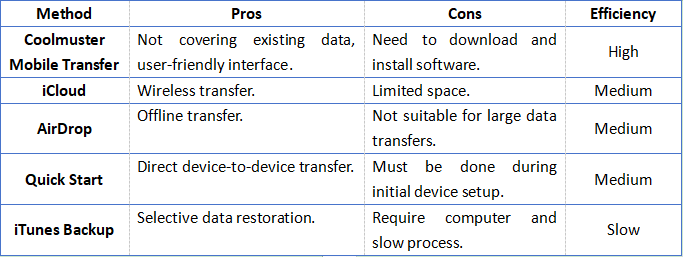
Среди пяти методов мы советуем вам использовать Coolmuster Mobile Transfer , поскольку он прост в использовании, быстр и проверен миллионами довольных клиентов по всему миру.
Похожие статьи:
Как перенести приложения с iPhone на iPhone в 2024 году: полное руководство
[Обновление 2024 г.] Как перенести все, кроме фотографий, на новый iPhone
Как перенести данные со сломанного iPhone на новый iPhone? (4 выхода)
Как легко решить проблему зависания передачи данных iPhone? 14 быстрых трюков здесь

 Перевод с телефона на телефон
Перевод с телефона на телефон
 Как перенести данные со старого iPhone на новый iPhone 15? 5 лучших способов
Как перенести данные со старого iPhone на новый iPhone 15? 5 лучших способов





